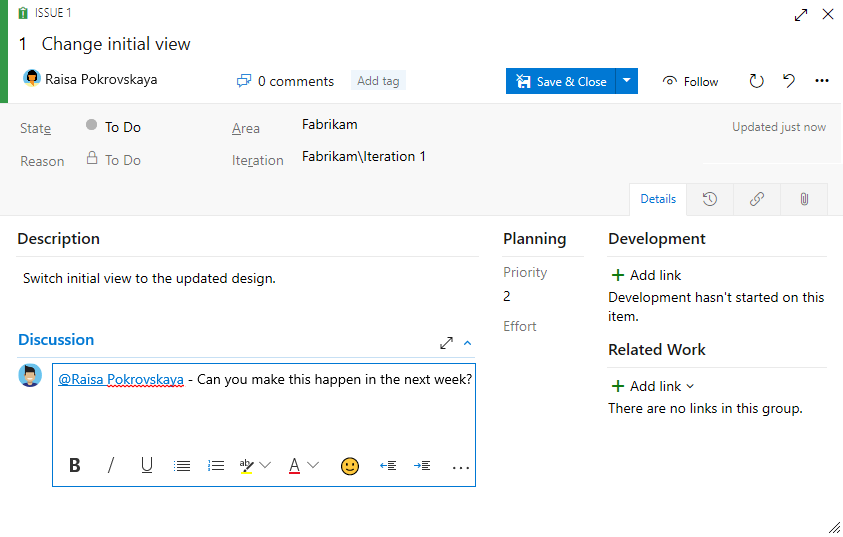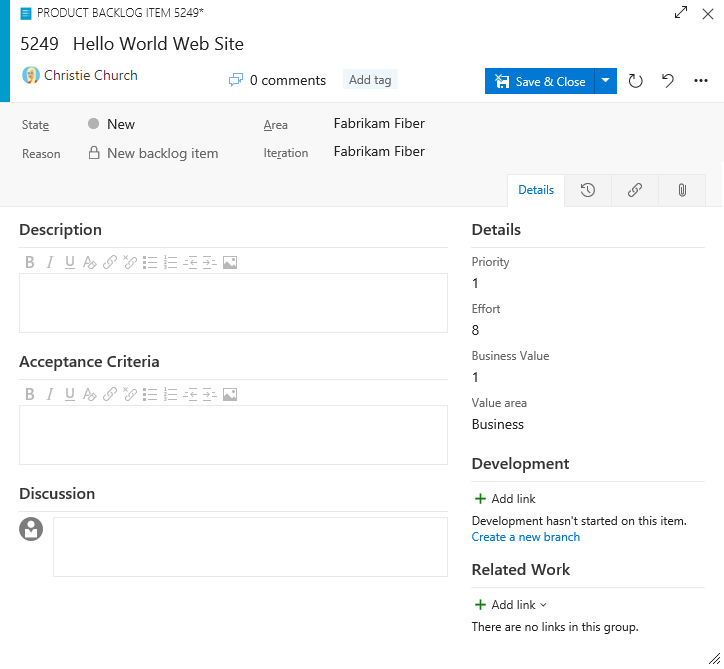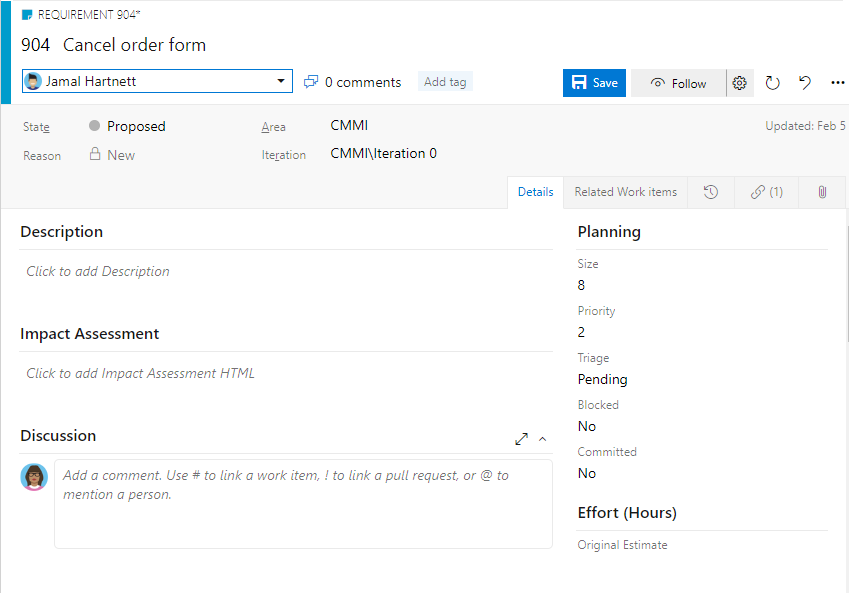Uw achterstand maken in Azure Boards
Azure DevOps Services | Azure DevOps Server 2022 - Azure DevOps Server 2019
De productachterstand is uw projectplan, waarin wordt getoond wat uw team van plan is te leveren. Het bevat gebruikersverhalen, achterstandsitems of vereisten die u eraan toevoegt. Uw achterstand is een platte lijst met werkitems, zoals in de volgende afbeelding wordt geïllustreerd, waarin een Scrum-proces voor Azure Boards wordt weergegeven. Voor de procesmodellen Agile, Basic en Capability Maturity Model Integration (CMMI) wordt de selectie Backlog-items weergegeven als Verhalen, Problemen en Vereisten.
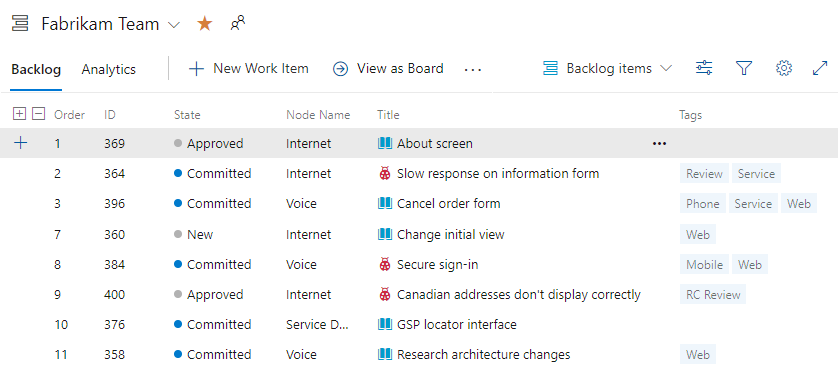
Notitie
Raadpleeg voor meer informatie de volgende artikelen:
Vereisten
- Projecttoegang: een projectlid zijn
- Machtigingen:
- Lid zijn van de beveiligingsgroep Inzenders of Projectbeheerders .
- Als u werkitems wilt weergeven of wijzigen, moet u werkitems in dit knooppunt weergeven en werkitems bewerken in dit knooppunt machtigingen ingesteld op Toestaan. De groep Inzenders heeft standaard deze machtiging ingesteld op Toestaan. Zie Machtigingen voor het bijhouden van werk instellen voor meer informatie.
- Toegangsniveaus: Als u werkitems wilt toevoegen of wijzigen, hebt u ten minste basistoegang. Gebruikers met belanghebbendentoegang voor openbare projecten hebben volledige toegang tot achterstands- en bordfuncties, zoals gebruikers met Basic-toegang . Voor meer informatie, zie Snelzoekgids toegang als belanghebbende.
- Gedefinieerde iteraties: Als u het planningsvenster wilt gebruiken, moet u ervoor zorgen dat uw teambeheerder iteratiepaden (sprint) heeft gedefinieerd en teamiteraties configureert.
- Projecttoegang: een projectlid zijn
- Machtigingen:
- Lid zijn van de beveiligingsgroep Inzenders of Projectbeheerders .
- Als u werkitems wilt weergeven of wijzigen, moet u werkitems in dit knooppunt weergeven en werkitems bewerken in dit knooppunt machtigingen ingesteld op Toestaan. De groep Inzenders heeft standaard deze machtiging ingesteld op Toestaan. Zie Machtigingen voor het bijhouden van werk instellen voor meer informatie.
- Toegangsniveaus: Als u werkitems wilt toevoegen of wijzigen, hebt u ten minste basistoegang.
- Gedefinieerde iteraties: Als u het planningsvenster wilt gebruiken, moet u ervoor zorgen dat uw teambeheerder iteratiepaden (sprint) heeft gedefinieerd en teamiteraties configureert.
Een achterstand toevoegen
Als u een project hebt, hebt u een achterstand. Uw achterstand bevat een lijst met functies en vereisten die u wilt bouwen, gerangschikt op prioriteit. Elk project heeft standaard een team en een set achterstanden voor dat team. U kunt meer achterstanden toevoegen als u meer teams wilt ondersteunen. Wanneer u een nieuw team maakt, maakt u ook verschillende teamactiva die een teambeheerder kan aanpassen aan de werkstroom van het team. Als u een set achterstanden wilt toevoegen ter ondersteuning van een nieuw team, raadpleegt u Een team maken of toevoegen.
De set achterstanden van elk team is gekoppeld aan een of meer typen werkitems. Het werkitemtype dat is gekoppeld aan een achterstand, is afhankelijk van het proces dat is geselecteerd bij het maken van projecten, teamconfiguraties en procesaanpassingen.
De achterstanden die voor elk standaardproces zijn gedefinieerd, zijn:
Als u uw achterstanden wilt aanpassen met aangepaste typen werkitems, voegt u portfolioachterstanden of andere ondersteunde opties toe, raadpleegt u Het overgenomen procesmodel of het on-premises XML-procesmodel.
Uw achterstand openen
Voer in uw webbrowser de volgende stappen uit om uw productachterstand te openen.
Meld u aan bij uw project (
https://dev.azure.com/{Your_Organization}/{Your_Project}).Selecteer Backlogs van borden>.
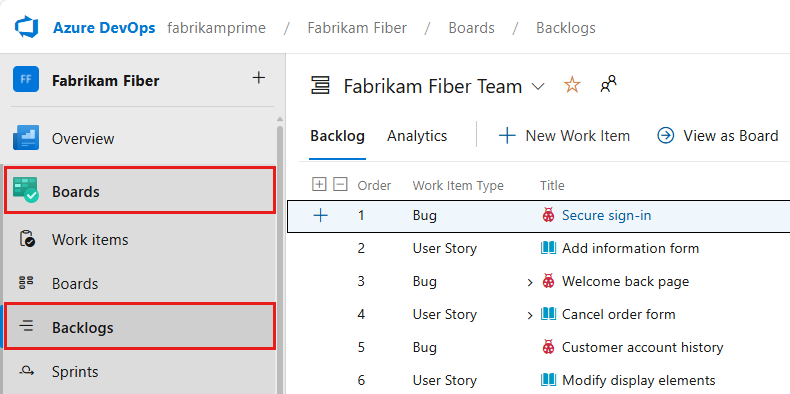
Als u een andere achterstand wilt selecteren, kiest u een ander team of selecteert u de map Backlog weergeven. U kunt ook een trefwoord invoeren in het zoekvak om de teamachterstanden voor het project te filteren.
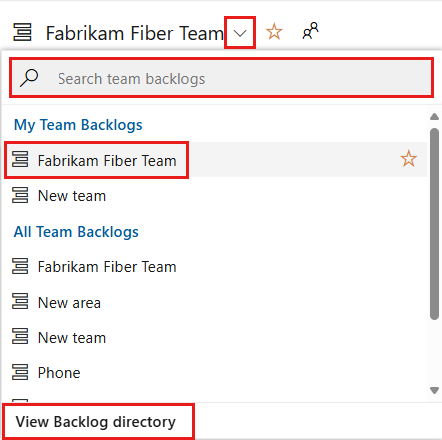
Tip
Kies het
 sterpictogram als favoriet bij een achterstand van een team. Favoriete artefacten (
sterpictogram als favoriet bij een achterstand van een team. Favoriete artefacten ( pictogram favorieten) worden boven aan de lijst met teamkiezers weergegeven.
pictogram favorieten) worden boven aan de lijst met teamkiezers weergegeven.Controleer of u Verhalen (voor Agile), Problemen (voor Basic), Achterstandsitems (voor Scrum) of Vereisten (voor CMMI) hebt geselecteerd als achterstandsniveau.

(Optioneel) Als u wilt selecteren welke kolommen worden weergegeven en in welke volgorde, selecteert u het
 pictogram acties en kolomopties. Zie Kolomopties wijzigen voor meer informatie.
pictogram acties en kolomopties. Zie Kolomopties wijzigen voor meer informatie.
Controleer of u het juiste project hebt geselecteerd en selecteer Backlogs voor borden>. Selecteer vervolgens het juiste team in het menu teamkiezer.
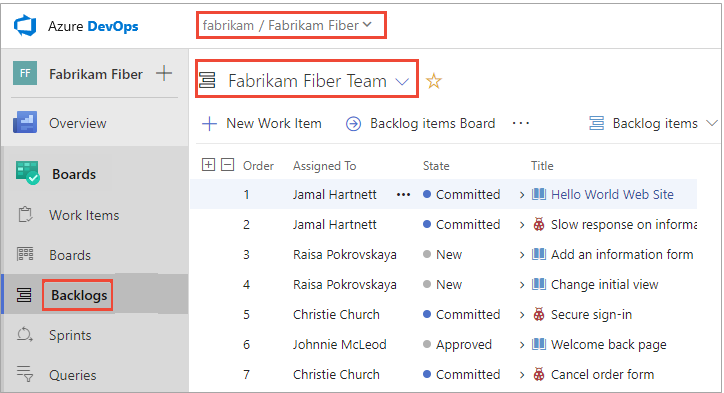
Als u een andere achterstand wilt selecteren, opent u de selector en kiest u een ander team of selecteert u de
 optie Alle achterstanden bladeren. U kunt ook een trefwoord invoeren in het zoekvak om de lijst met teamachterstanden voor het project te filteren.
optie Alle achterstanden bladeren. U kunt ook een trefwoord invoeren in het zoekvak om de lijst met teamachterstanden voor het project te filteren.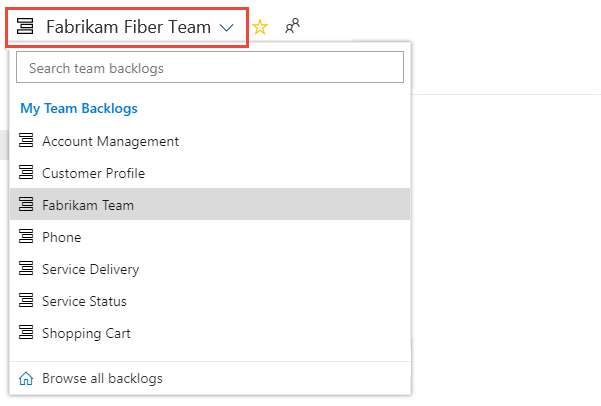
Tip
Selecteer het
 sterpictogram om een teamachterstand favoriet te maken. Favoriete artefacten (
sterpictogram om een teamachterstand favoriet te maken. Favoriete artefacten ( favoriet pictogram) worden boven aan de lijst met teamkiezers weergegeven.
favoriet pictogram) worden boven aan de lijst met teamkiezers weergegeven.Selecteer Verhalen voor Agile, Issues for Basic, Backlog items for Scrum of Requirements for CMMI as the backlog level.

(Optioneel) Als u wilt selecteren welke kolommen worden weergegeven en in welke volgorde, selecteert u het
 pictogram acties en selecteert u Kolomopties. Zie Kolomopties wijzigen voor meer informatie.
pictogram acties en selecteert u Kolomopties. Zie Kolomopties wijzigen voor meer informatie.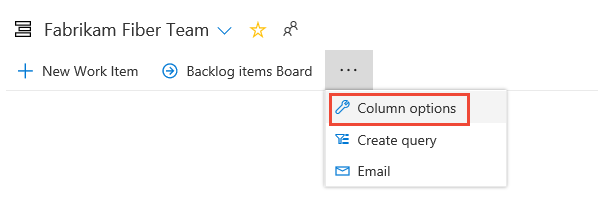
Tip
Elk teamlid heeft verschillende hulpprogramma's voor het configureren van hun achterstandsweergave: Één niveau uitvouwen/samenvouwen, kolomopties, selector op achterstandsniveau, weergaveopties en de werkbalk Filter . Opties die zijn ingesteld voor elk achterstandsniveau zijn uniek en blijven behouden totdat ze zijn gewijzigd. Zie De weergave Backlog configureren voor meer informatie.
Bugs bijhouden in uw achterstand
Sommige teams houden ervan om bugs bij te houden, samen met vereisten voor de achterstand. Andere teams houden ervan om bugs bij te houden als taken die zijn voltooid ter ondersteuning van een vereiste, zodat bugs worden weergegeven op hun Taskboard. Voordat u bepaalt hoe u bugs beheert, raadpleegt u Bugs als vereisten of taken en toont u fouten in achterstanden en borden.
Ideeën omzetten in achterstandsitems
Uw achterstand toont werk dat u van plan bent te doen of dat wordt uitgevoerd. Zodra de status van een werkitem is ingesteld op Gereed of Voltooid, wordt het werkitem niet weergegeven in uw achterstand. U kunt de besturingselementen voor achterstand gebruiken om uw weergave te filteren of te wijzigen.
Als u al een lange lijst met items hebt gedefinieerd, hoeft u ze niet één voor één opnieuw in te voeren. Gebruik in plaats daarvan bulksgewijs werkitems met CSV-bestanden of Microsoft Excel om ze in uw achterstand te importeren.
Voordat u werkitems toevoegt, selecteert u
 Weergaveopties en zet u de schuifregelaar voor Ouders en Prognoses op Uit. U kunt items in uitvoering desgewenst in- of uitschakelen.
Weergaveopties en zet u de schuifregelaar voor Ouders en Prognoses op Uit. U kunt items in uitvoering desgewenst in- of uitschakelen.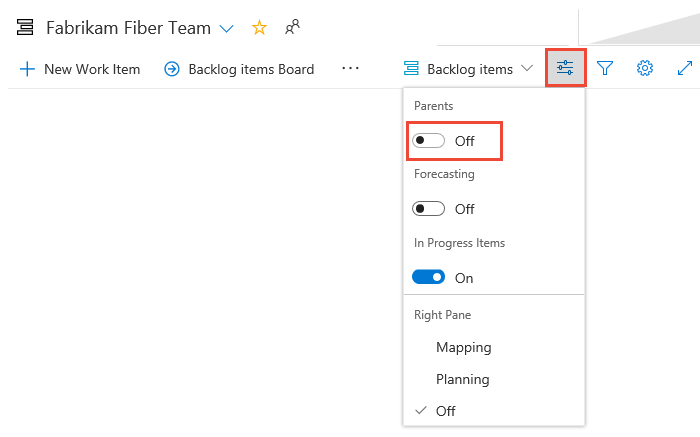
Als u een werkitem wilt toevoegen, selecteert u
 Nieuw werkitem en voert u een titel in. Selecteer Enter of selecteer Toevoegen bovenaan. Werkitems worden het standaardgebiedpad en iteratiepad toegewezen dat voor het team is geselecteerd. Zie Teamhulpprogramma's beheren en configureren voor meer informatie.
Nieuw werkitem en voert u een titel in. Selecteer Enter of selecteer Toevoegen bovenaan. Werkitems worden het standaardgebiedpad en iteratiepad toegewezen dat voor het team is geselecteerd. Zie Teamhulpprogramma's beheren en configureren voor meer informatie.
Notitie
Als u toegang hebt tot belanghebbenden , kunt u alleen werkitems onder aan de achterstand toevoegen. Voor meer informatie, zie Snelzoekgids toegang als belanghebbende.
Afhankelijk van of u uw project maakt met Basic, Agile, Scrum of CMMI, kunnen de items in uw achterstand problemen, gebruikersverhalen, PBI's of vereisten worden genoemd. Al deze voorwaarden beschrijven de klantwaarde die moet worden geleverd en het werk dat moet worden uitgevoerd.
Gebruikersverhalen worden standaard weergegeven in Agile-achterstanden, problemen met basisachterstanden, PBIs's en bugs worden weergegeven in Scrum-achterstanden en vereisten worden weergegeven in CMMI-backlogs.
De volgorde van uw achterstand wijzigen
Rangschik uw items opnieuw om een lijst met werk met prioriteit te maken. Bekijk en geef regelmatig prioriteit aan uw achterstand om uw team te helpen weten wat het belangrijkst is om de volgende te leveren.
U kunt uw achterstand niet sorteren op een kolom. Als u een gesorteerde lijst wilt weergeven, selecteert u Een query maken. Sla de query op en open deze en sorteer de queryresultaten. Zie De queryeditor gebruiken om query's weer te geven en te beheren voor meer informatie over query's.
Als u de volgorde van de achterstand wilt wijzigen, sleept u de werkitems. Als u liever het toetsenbord gebruikt, houdt u de Alt-toets ingedrukt en gebruikt u de pijl-omhoog en pijl-omlaag.
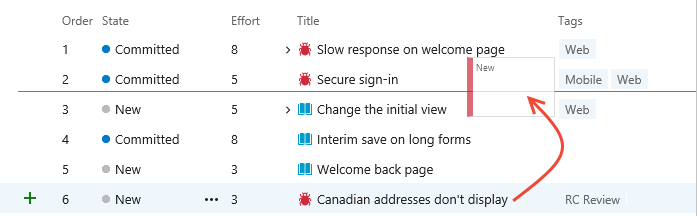
Notitie
Als u de volgorde van een achterstand wilt wijzigen, moet u toegang hebben tot Basic of hoger. Als u toegang als belanghebbende hebt, kunt u de volgorde van achterstandsitems niet wijzigen. Voor meer informatie, zie Snelzoekgids toegang als belanghebbende.
Bij achterstanden die deelnemen aan portfoliobeheer of die geneste onderliggende items van hetzelfde type bevatten, kunt u de volgorde van de items mogelijk niet wijzigen. Lees deze artikelen voor meer informatie:
- Werken met het eigendom van meerdere teams van achterstandsitems
- Problemen met opnieuw ordenen en nesten oplossen
Details en schattingen toevoegen aan achterstandsitems
Het bouwen en prioriteren van uw achterstand biedt een roadmap op hoog niveau. Voordat uw team aan elk item kan gaan werken, hebben ze echter meer details nodig. Leg de details vast in het werkitemformulier.
Als u elk item wilt openen, dubbelklikt of selecteert u Enter. Voeg alle gegevens toe die u wilt bijhouden. Wijzig een of meer veldwaarden, voeg een beschrijving toe of noteer de sectie Discussie . U kunt ook het ![]() tabblad Bijlagen kiezen en een bestand naar het tabblad slepen om het bestand met anderen te delen.
tabblad Bijlagen kiezen en een bestand naar het tabblad slepen om het bestand met anderen te delen.
Voer zoveel details in als het team nodig heeft om de volgende taken uit te voeren:
- Inzicht in het bereik
- Schatting maken van het vereiste werk
- Tests ontwikkelen
- Zorg ervoor dat het eindproduct voldoet aan acceptatiecriteria
Notitie
U kunt alleen werk toewijzen aan één gebruiker. Als u werk wilt toewijzen aan meer dan één gebruiker, voegt u een werkitem toe voor elke gebruiker en onderscheidt u het werk dat moet worden uitgevoerd op titel en beschrijving. Het veld Toegewezen aan accepteert alleen gebruikersaccounts die zijn toegevoegd aan een project of team.
Hier wijzen we bijvoorbeeld het verhaal toe aan Raisa Pokrtovaya en voegen we een discussienotitie toe, waarbij we Raisa vermelden.

Selecteer Opslaan en sluiten wanneer u klaar bent.
Als u een sprint minimaal wilt plannen, moet u een schatting maken van de inspanning die nodig is om elk achterstandsitem te implementeren. Als u inspanning wilt vastleggen in het werkitemformulier, gebruikt u Effort for Basic of Scrum, Story Points for Agile of Size voor CMMI.
Veld
Gebruik
Geef een relatieve schatting op van de hoeveelheid werk die nodig is om een PBI te voltooien. Voor gebruikersverhalen en vereisten legt u schattingen vast in Verhaalpunten en Grootte.
De meeste Agile-methoden raden u aan schattingen in te stellen voor achterstandsitems op basis van de relatieve grootte van het werk. Deze methoden omvatten bevoegdheden van 2 (1, 2, 4, 8) en de Fibonacci-reeks (1, 2, 3, 5, 8, enzovoort). Gebruik elke numerieke maateenheid die uw team verkiest.
De schattingen die u instelt voor Effort, Size of Story Points , worden gebruikt voor het berekenen van snelheids- en prognosesprints.
Geef een prioriteit op waarmee de relatieve waarde van een PBI wordt vastgelegd in vergelijking met andere PBI's. Hoe hoger het getal, hoe groter de bedrijfswaarde.
Gebruik dit veld als u een prioriteit wilt vastleggen die gescheiden is van de classificatie van de veranderlijke achterstandsstack.
Geef voldoende details om gedeeld inzicht te krijgen in de omvang en ondersteuning van schattingsinspanningen. Richt u op de gebruiker, wat ze willen bereiken en waarom. Beschrijf niet hoe u het product ontwikkelt. Geef voldoende details op, zodat uw team taken en testcases kan schrijven om het item te implementeren.
Definieer wat gereed betekent door de criteria te beschrijven die het team moet gebruiken om te controleren of de PBI of de opgeloste fout volledig is geïmplementeerd.
Voordat het werk begint met een PBI of bug, beschrijft u de criteria voor klantacceptatie zo duidelijk mogelijk. Als u de acceptatiecriteria wilt bepalen, moet u gesprekken voeren tussen het team en klanten. Deze criteria zorgen voor een gemeenschappelijk begrip binnen het team om te voldoen aan de verwachtingen van klanten. Deze informatie biedt ook de basis voor acceptatietests.
Impact Assessment (alleen CMMI)
Beschrijft de impact van de klant op het niet implementeren van de vereiste. U kunt details van het Kano-model opnemen over of deze vereiste zich in de verrassings-, vereiste of voor de hand liggende categorieën bevindt.
Items in uitvoering weergeven of verbergen
Vanuit de weergaveoptieskiezer kunt u Items in voortgang inschakelen. Als u deze functie uitschakelt, worden items die de status Actief, Doorgevoerd of Opgelost hebben, niet weergegeven in de achterstandscategorie .
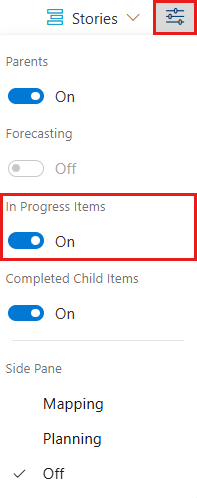
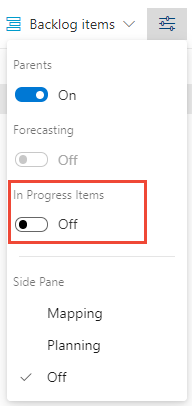
U zou er waarschijnlijk voor kiezen om items in uitvoering te verbergen wanneer u werk wilt voorspellen. Zie De achterstand van uw product voorspellen voor meer informatie.
Werkitems weergeven of verbergen met de status Voltooid
In de weergaveoptieskiezer kunt u ervoor kiezen om voltooide onderliggende items weer te geven of te verbergen.
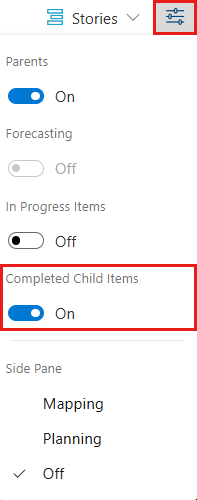
Kies ervoor om voltooide onderliggende items weer te geven wanneer u samengetelde kolommen wilt weergeven.
Kies ervoor om voltooide onderliggende items te verbergen wanneer u werk wilt voorspellen. Zie De achterstand van uw product voorspellen voor meer informatie.
Notitie
Voltooide of gesloten werkitems worden niet weergegeven op de achterstanden en borden nadat de waarde Voor gewijzigde datum groter is dan 183 dagen (ongeveer een half jaar). U kunt deze items nog steeds weergeven met behulp van een query. Als u wilt dat ze worden weergegeven in een achterstand of bord, kunt u een kleine wijziging aanbrengen, waardoor de klok opnieuw wordt ingesteld.
Notitie
Voltooide of gesloten werkitems worden niet weergegeven op de achterstanden en borden nadat de waarde Voor gewijzigde datum groter is dan een jaar oud. U kunt deze items nog steeds weergeven met behulp van een query. Als u wilt dat ze worden weergegeven in een achterstand of bord, kunt u een kleine wijziging aanbrengen, waardoor de klok opnieuw wordt ingesteld.
Uw productachterstand is een van de drie klassen achterstanden die voor u beschikbaar zijn, achterstanden, borden en plannen. Zie Backlogs en borden instellen als u de verwachte werkitems niet ziet in uw achterstand.
Volgende stappen
Nu uw achterstand is ingesteld, kan uw team beginnen met het werken aan de items met de hoogste prioriteit. Nu is het tijd om te bepalen hoe u als team wilt werken. Wilt u Scrum of Kanban gebruiken? U kunt deze methoden onafhankelijk of samen gebruiken.
Teams die de minste overhead willen voor het bijhouden en schatten, geven mogelijk de voorkeur aan Kanban. Teams die graag met een vaste frequentie werken en de details van hun sprintplan uitzetten, geven misschien de voorkeur aan Scrum en sprintplanning.
Verwante artikelen:
- Azure Boards configureren en aanpassen
- Bulk modify work items (Werkitems bulksgewijs wijzigen)
- Werkitems kopiëren of klonen
- Voortgangsbalken of tellingen voor rollup weergeven
- Achterstanden, borden, query's en plannen interactief filteren
- Volgorde van achterstandsprioriteit of stackrangorde
- Sneltoetsen